FAQ de GEM-CAR
Frais de financement pour les paiements par carte de crédit
Lors d'une vente sur GEM-CAR, il est possible d'attribuer des frais de financement pour les paiements par carte de crédit.
ATTENTION: avant de configurer votre GEM-CAR, assurez-vous que dans votre état, province ou pays, cette option est valable au regard de la loi, car chaque endroit a une loi spécifique qui doit être respectée. La configuration de cette charge financière relève de la responsabilité de chaque client et peut varier en fonction de votre lieu et de la législation locale.
1) Il est nécessaire de créer une nouvelle catégorie dans l'inventaire.
Dans le menu de gauche, allez dans Inventaire > Catégories > Nouveau.
Dans la fenêtre qui s'ouvre, vous devez saisir les données suivantes :
- Code (assurez-vous qu'il est unique)
- Nom (Frais de financement)
- Compte de la charte pour les ventes (4995 - Revenus frais d'administration)
- Compte de la charte pour les achats (5001 - Achats pièces)
Cliquez sur Enregistrer.
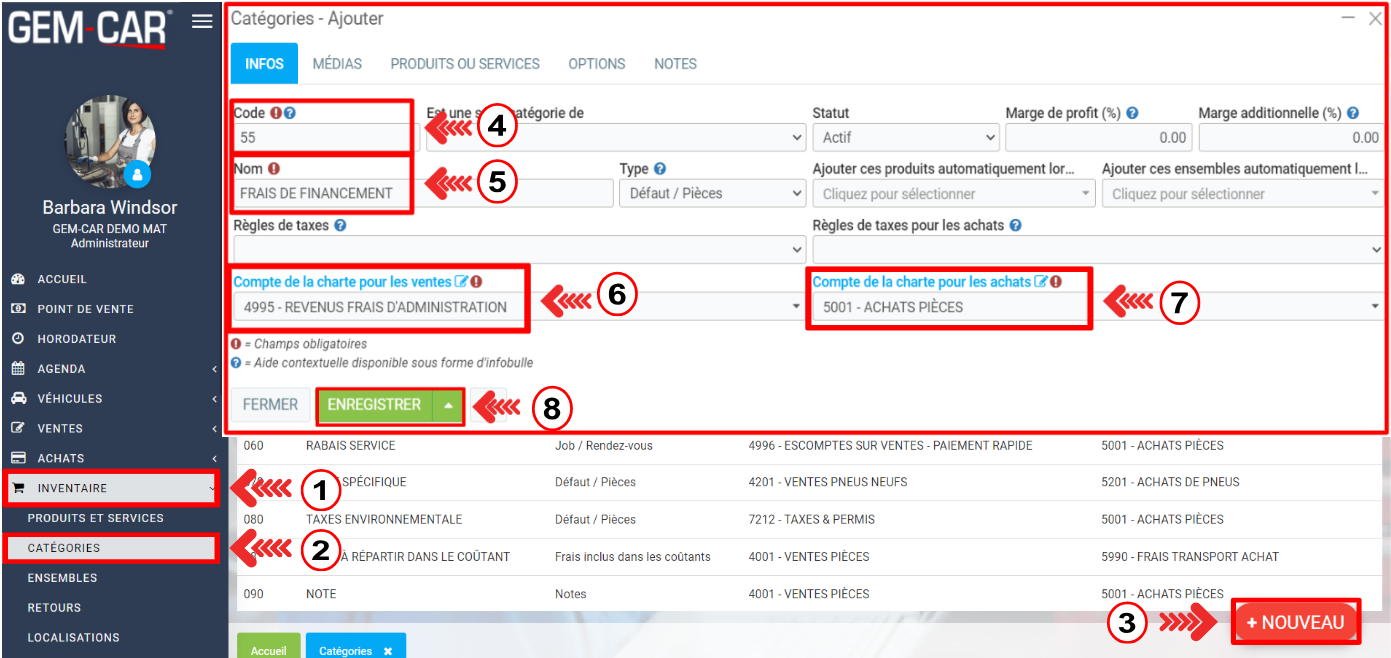
2) L'étape suivante consiste à créer un produit.
Allez dans le menu de gauche et cliquez sur Inventaire > Produits et services > Nouveau.
Dans la fenêtre qui s'ouvre, vous devez saisir les données suivantes :
- Code (FC)
- Nom (Frais de financement)
- Catégorie (55 - Frais de financement)
- Compte d'achat (5001 - Achat de pièces)
Pour le code, vous devez choisir FC - Frais financiers ou FF - Frais de financement. Veillez à ce que le code soit unique dans la liste des produits et services.
Cliquez sur Enregistrer.
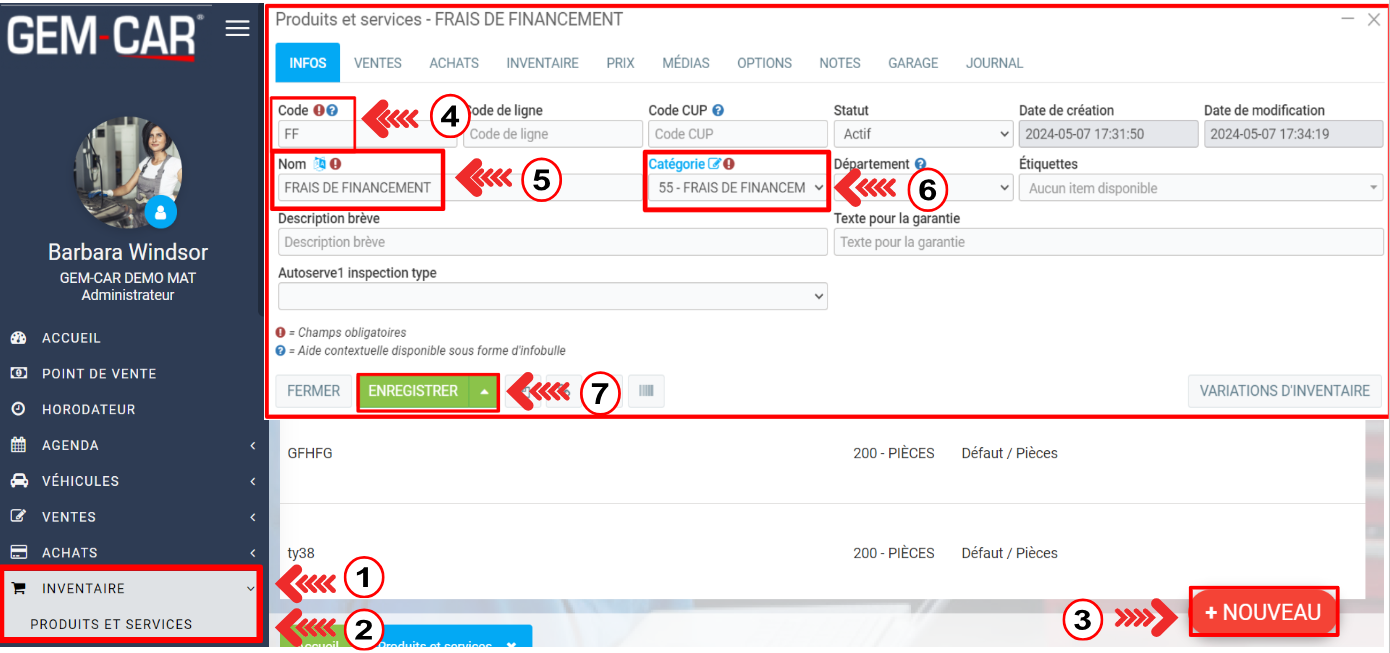
3) Après l'avoir sauvegardé, dans la même fenêtre, cliquez sur l'onglet Ventes pour définir le montant des frais financiers.
Saisissez le montant souhaité dans la case Prix de vente régulier.
Cliquez ensuite sur Enregistrer.
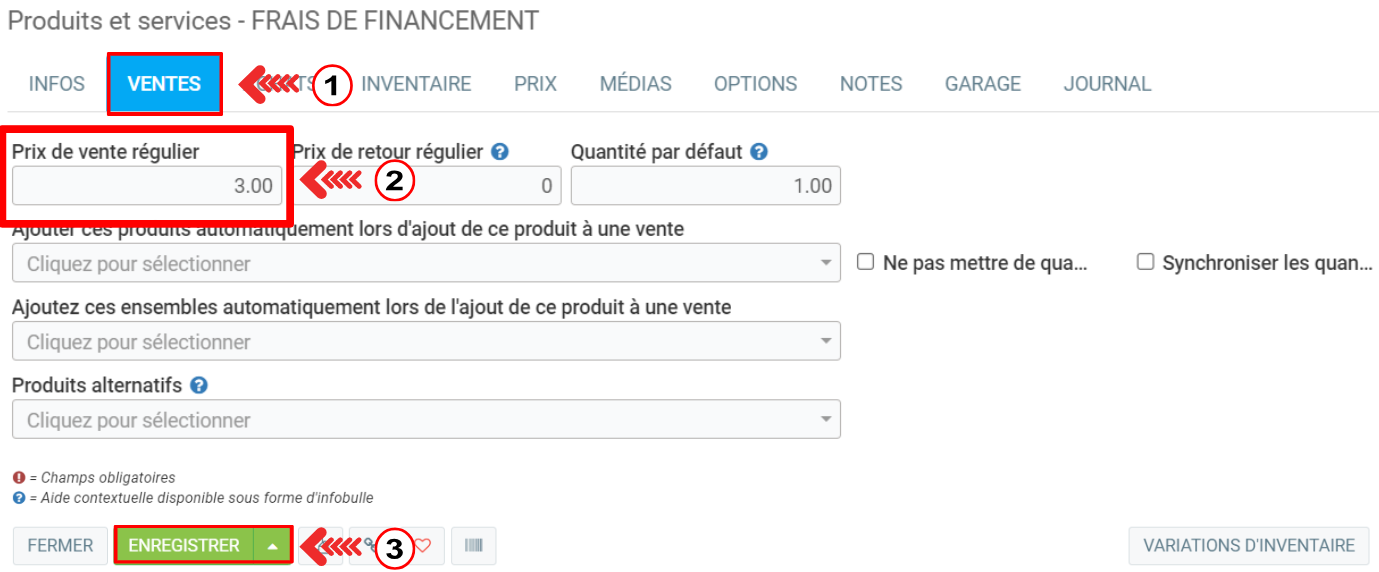
4) Allez sur le Point de vente.
Créez un estimé, puis ajoutez le travail: FF Frais de financement une fois que vous avez confirmé que le client paiera par carte de crédit.
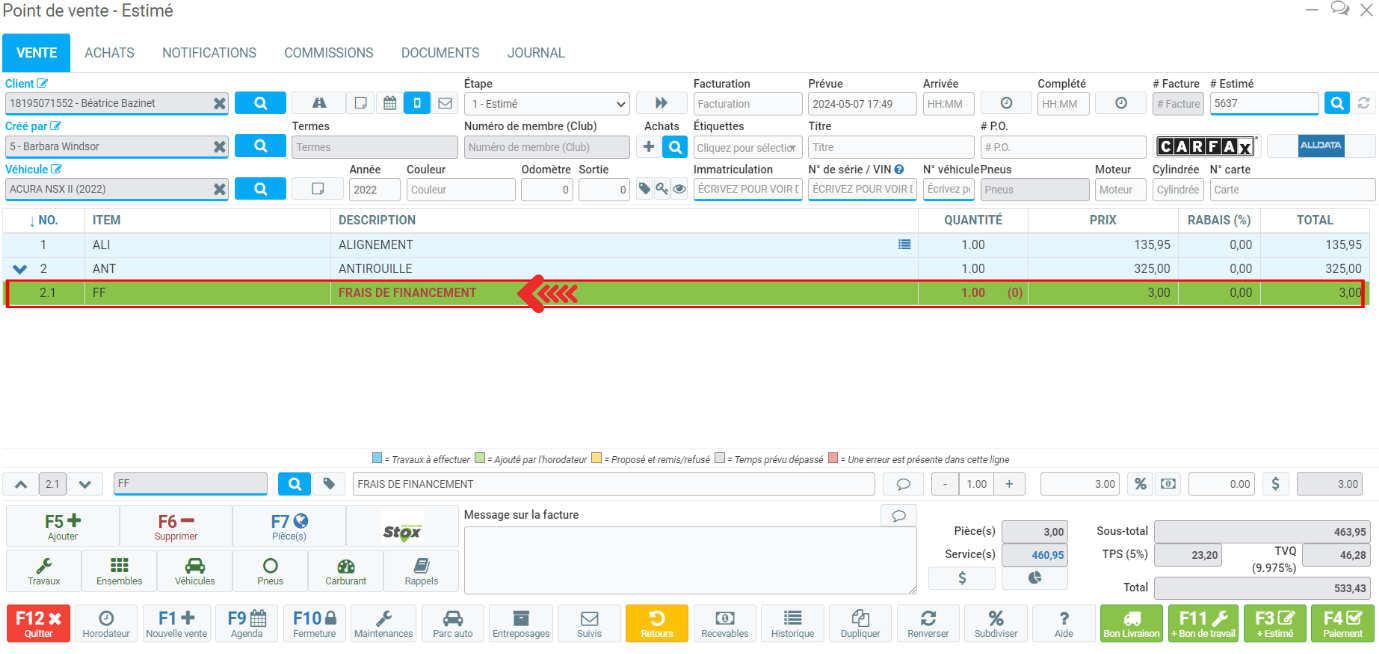
L'estimé et la facture indiqueront les frais de financement.
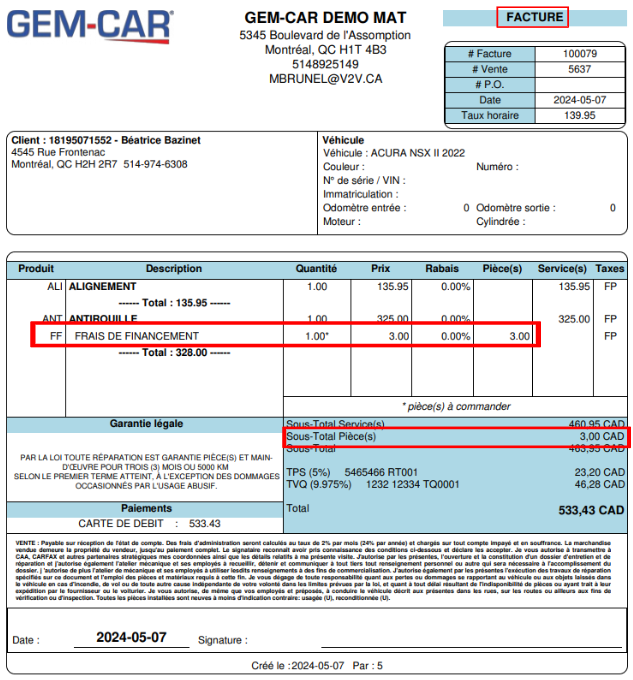
5) Il est possible de ne pas faire apparaître les frais de financement sur l'estimé et/ou la facture:
Cliquez sur Inventaire > Produits et services.
- Utilisez la boîte à outils de recherche et tapez FF.
- Allez sur l'onglet Options.
- Cochez ou non les cases ''Afficher sur facture'' et ''Afficher sur soumission''.
Cliquez sur Enregistrer.
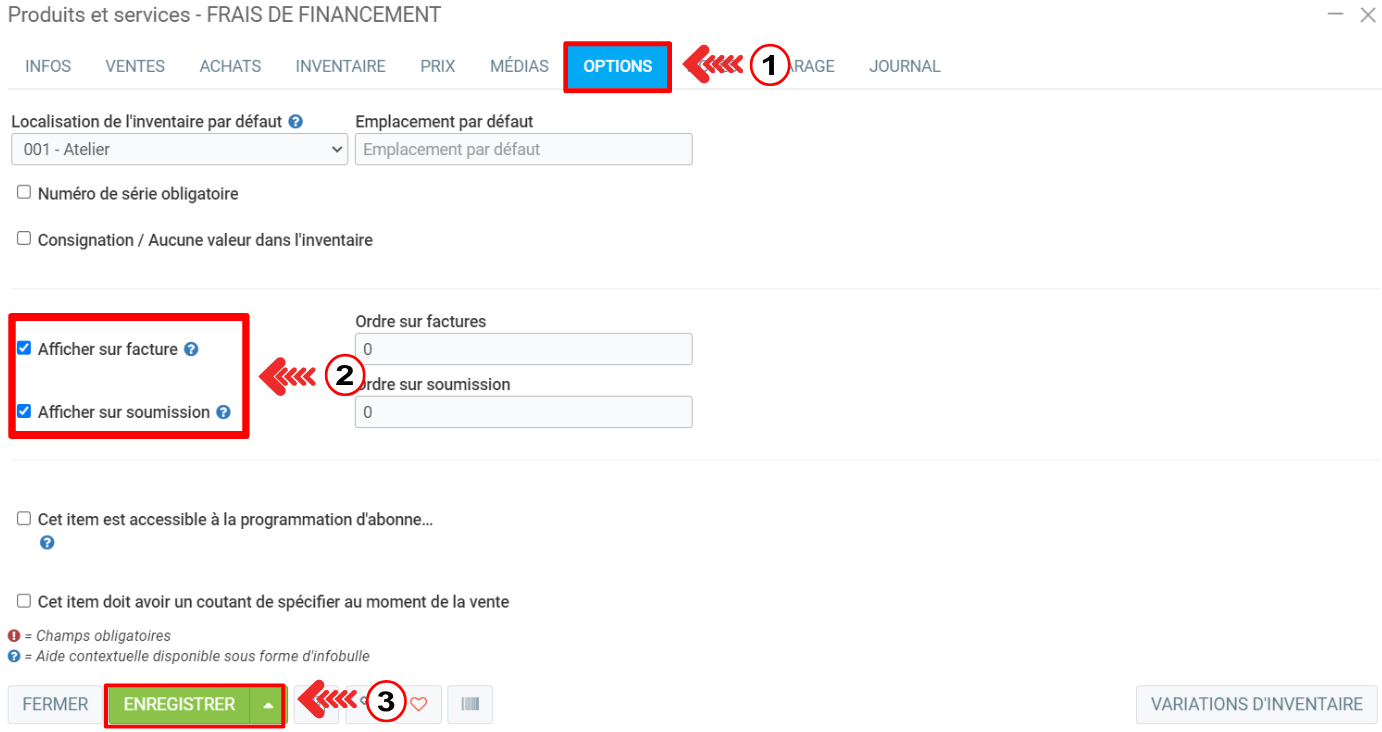
Autres articles sur le sujet:
Configuration des méthodes de paiement
Entrer ou modifier le numéro de carte bancaire pour payer l’abonnement
Générer une facture sans la placer dans les recevables ou prendre un paiement
Publié il y a
8 mois
par
Victor Elie
#64
126 vues
Modifié il y a
3 mois
